5、创建可选颜色调整图层,对黄、青、蓝、洋红、白、中性、黑进行调整,参数设置如图13 - 19,效果如图20。这一步给图片增加橙红色,并把蓝色部分调暗一点。

<图13>
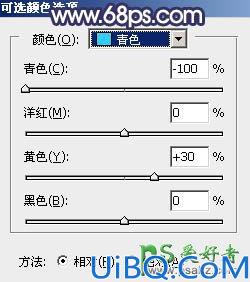
<图14>
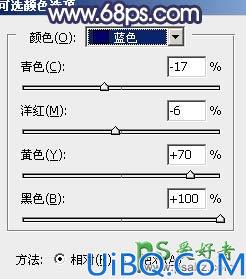
<图15>

<图16>
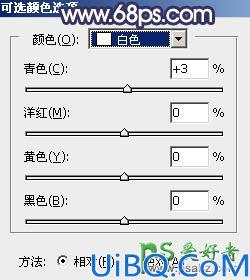
<图17>

<图18>
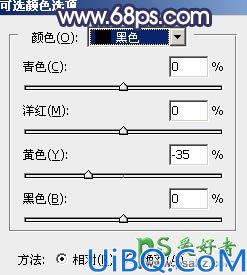
<图19>

<图20>
5、创建可选颜色调整图层,对黄、青、蓝、洋红、白、中性、黑进行调整,参数设置如图13 - 19,效果如图20。这一步给图片增加橙红色,并把蓝色部分调暗一点。

<图13>
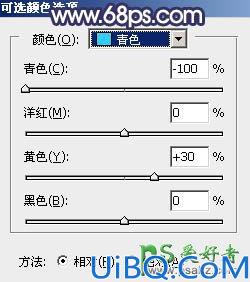
<图14>
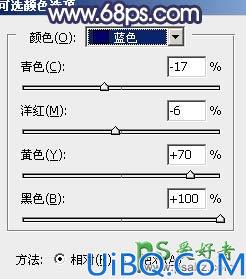
<图15>

<图16>
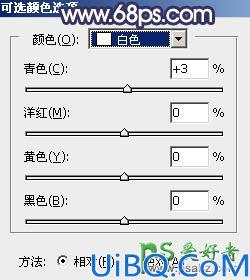
<图17>

<图18>
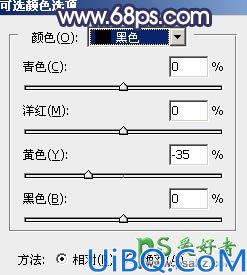
<图19>

<图20>
精彩评论